

作者: Nathan E. Malpass, 最新更新: 2019年11月21日
您目前正在看 iPad上的黑屏? 您可能既不走运,也走运。 前者是正确的,因为您的iPad完全不响应任何笔触。 但是,后者也是正确的,因为您在本文中。
您可以实现多种方法 修复黑屏 在iPad上死亡。 这些可以帮助您立即运行iPad。 我们将从您可以寻求的最快解决方案开始。
这是一个很棒的工具,可以帮助您修复 iPad上的黑屏 设备。 它有两种不同的模式。 “标准模式”将使您可以修复iPad而不会丢失数据。 但是,功能更强大的“高级模式”将修复iPad,但其所有内容将被删除。
以下是通过以下步骤使用该工具的方法:
步骤01 –下载,安装和启动 FoneDog iOS系统恢复.
步骤02 –打开后,选择“ iOS System Recovery”选项。
步骤03 –将iPad连接到计算机,然后按“开始”。
步骤04 –单击“修复”按钮以下载必要的固件。 等待下载过程完成。
步骤05 –下载过程完成后,FoneDog将修复您的iPad。 重要的是要有耐心,在维修过程中不要使用iPad。
步骤06 –完成后,将向您发送通知。 在此步骤中请勿拔下iPad。
步骤07 –等待iPad重新启动。 之后,您可以将其从计算机上拔下。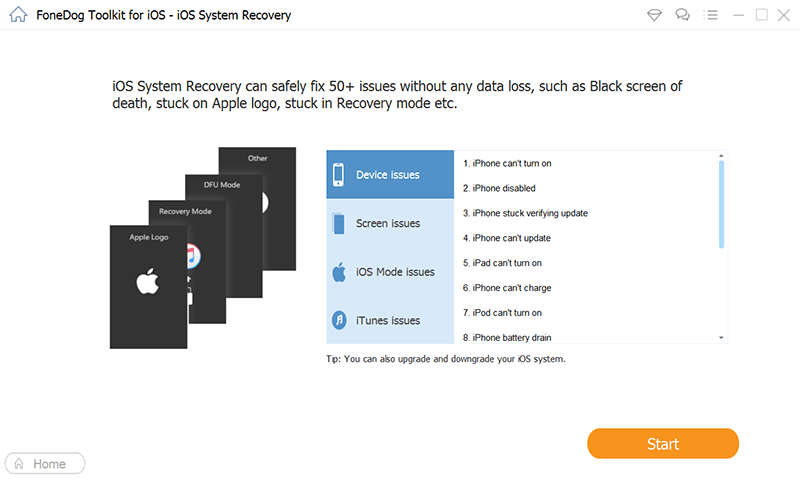
解决方案02:重新启动iPad
有时,最好的解决方案是最简单的。 按下“睡眠/唤醒”按钮,并按住此按钮约30秒。 等待并按住按钮,直到出现Apple徽标。
重新启动iPad的这种模式是强制关闭硬件。 通常,它有助于修复许多软件异常,这些异常会导致异常结果。 但是,如果这不起作用怎么办? 然后,尝试下面的下一个解决方案。
问题可能是电池寿命耗尽。 通常,电池电量过低会在iPad上导致黑屏,因为这些iPad不支持显示消息。
您可能需要为iPad充电约20分钟。 或者,您甚至可以将其收取一整夜的费用。 如果您发现iPad的电池通常会自行耗尽,那么更换电池的时机已经很高。
此外,过热或过冷的iPad均无法正常充电。 如果您的iPad处于极热或极冷的温度中,则可能需要将其带到室温下使用。 之后,再次使用充电器将其插入电源插座。
您是否总是遇到iPad电池电量耗尽的情况? 您正在使用的其中一个应用程序可能存在问题。 它可能会消耗大量的电池能量。 为此,您可以访问设置,然后转到电池。
之后,向下滚动页面以查看使用情况数据。 顶部的那部分消耗了iPad的大部分能量。 百分比可以在侧面部分看到。 您可能需要卸载或关闭消耗过多电池电量的应用程序。 检查是否可以解决 iPad上的黑屏 问题。
由于亮度设置较暗,屏幕可能不可见。 您可能需要让Siri通过增加显示器的亮度来提高它的亮度。 或者,您可能想向上滑动以显示底部菜单。
然后,向右滑动滑块以增强亮度。 在装有iOS 12(或更多更新版本)的iPad上,您应该从右上方的菜单向下滑动。 这样,您可以访问亮度设置。

有时候,您可能需要打捆iPad才能重新排列内部的电缆。 那么,您如何打iPad iPad来解决问题? 以下是正确执行操作的步骤:
步骤01 –关闭iPad。
步骤02 –用干毛巾覆盖iPad的正面和背面。
步骤03 –轻拍iPad的后背。 这样做的动作类似于给宝宝打的动作。 这样做大约一两分钟。
步骤04 –从iPad上取下毛巾。
步骤05 –重新打开iPad。
仍然有问题 iPad上的黑屏? 然后,您可能需要将iPad更新到最新的系统版本。 这样,您需要使用iTunes。 这是执行此操作的步骤:
步骤01 –将iPad连接到计算机。
步骤02 –在Mac计算机或Windows PC上启动iTunes。
步骤03 –使用iPad按下Home + Sleep / Wake按钮。 即使显示Apple徽标,也请按住此键。
步骤04 –等待直到出现选项。 选择“更新”。
步骤05 – iTunes现在将重新安装操作系统。 数据不会被删除。
如果此方法不起作用并且无法解决问题,则恢复模式将立即关闭。 然后,是时候使用下一个解决方案了
这将清除iPad中的所有数据。 逐步操作的方法如下:
步骤01 –将iPad连接到计算机。 确保该计算机上安装了最新版本的iTunes应用程序。
步骤02 –使用Windows PC或Mac计算机启动iTunes。
步骤03 –使用iPad按下“睡眠/唤醒”和“主页”按钮。 即使显示Apple徽标,也请继续按住两个按钮。
步骤04 –选择“还原”选项。
我们为iPad设备上的黑屏问题指出了八种不同的解决方案。 最佳解决方案对每个人来说都不尽相同。 但是,强烈建议您使用FoneDog iOS系统恢复来解决此问题。
你呢? 您如何看待我们的解决方案? 您还有更多要添加的内容吗? 将您的评论放在下面的部分中,让我们知道。
发表评论
评论
热门文章
/
有趣乏味
/
简单困难
谢谢! 这是您的选择:
Excellent
评分: 4.6 / 5 (基于 79 评级)